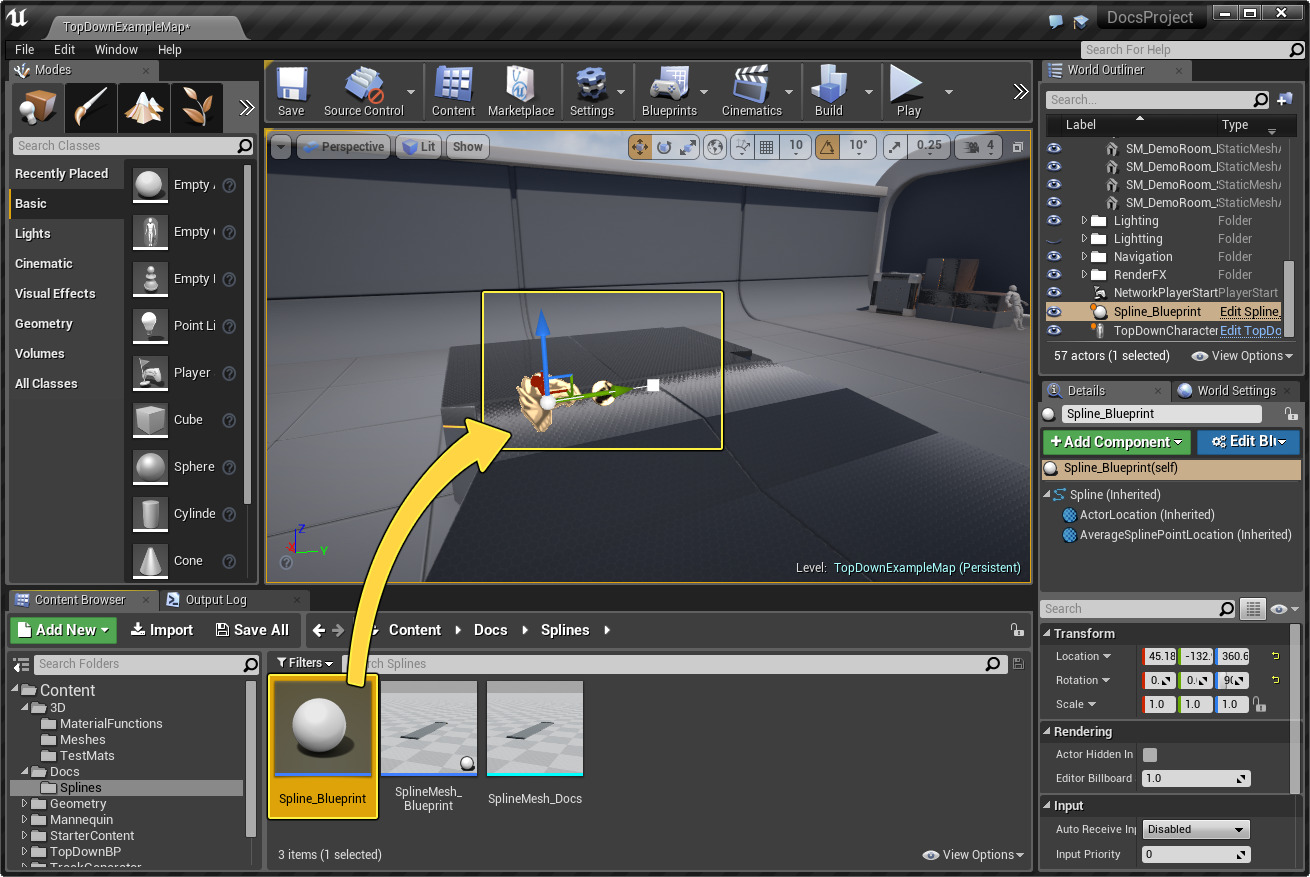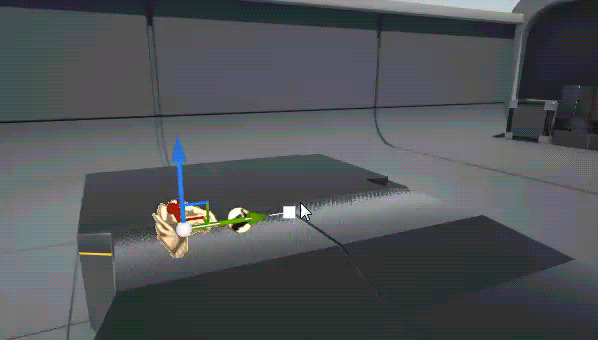Choose your operating system:
Windows
macOS
Linux
이번 하우투에서는 레벨 에디터에서 Blueprint Spline Component (블루프린트 스플라인 컴포넌트) 커브를 편집하는 법을 단계별로 알아봅니다. Blueprint Spline Mesh Components (블루프린트 스플라인 메시 컴포넌트) 역시 레벨 에디터에서 편집 가능하도록 설정할 수 있으나, 사용할 수 있는 포인트가 둘 뿐이며 추가할 수 없습니다.
여기서는 레벨 에디터에 있을 때의 스플라인 편집 방법을 다루지만, 동일한 방법과 툴을 사용하여 블루프린트 에디터의 뷰포트에서도 블루프린트 스플라인 컴포넌트 또는 블루프린트 스플라인 메시 컴포넌트 편집 기능 전체를 사용할 수 있습니다.
단계
-
레벨에 Spline Component (스플라인 컴포넌트)가 포함된 블루프린트를 배치합니다.
![PlaceActor.png]()
-
방금 배치한 액터가 선택되었을 것입니다. 그렇지 않다면 레벨에 스플라인 컴포넌트가 있는 액터를 선택합니다.
블루프린트 액터에 보이는 (메시, 빌보드 등의) 컴포넌트가 없다면, 선택하기가 어려울 것입니다. 그렇다면 언제든 월드 아웃라이너 에서 선택하면 됩니다.
스플라인 메시 컴포넌트 를 사용하는 경우, 블루프린트 에디터에서 블루프린트에 Allow Spline Editing Per Instance (인스턴스별 스플라인 편집 허용) 옵션을 켜줘야 그 커브 포인트 를 확인할 수 있습니다.
-
스플라인의 커브 포인트 를 선택하고, 이동 / 회전 / 스케일 툴을 사용하여 커브 포인트와 탄젠트 포인트를 원하는 모양으로 만듭니다.
![FullEdit.gif]()
다음의 방법으로도 커브 편집이 가능합니다:
-
포인트 추가는, 커브 선택 에 우클릭한 후 Add Spline Point Here (여기에 스플라인 포인트 추가)를 선택합니다.
-
포인트 복제는, 원하는 커브 포인트 에 우클릭한 후 Duplicate Spline Point (스플라인 포인트 복제)를 선택합니다.
-
포인트 제거는, 커브 포인트 에 우클릭한 후 Delete Spline Point (스플라인 포인트 삭제)를 선택합니다.
스플라인 컴포넌트 편집에 쓸 수 있는 모든 툴 관련 상세 정보는 블루프린트 스플라인 에디터 툴 레퍼런스 문서를 참고하세요.
스플라인 컴포넌트 편집을 시작하고나면, Override Construction Script (컨스트럭션 스크립트 덮어쓰기) 프로퍼티가 True 로 설정되어 작업 내용 덮어쓰기가 방지됩니다.
-
결과
편집중인 스플라인이 어떤 것에도 영향을 끼치지는 않지만, 이 데이터를 사용할 수 있는 방법이 여럿 있습니다. 추가 정보는 블루프린트 스플라인 콘텐츠 예제 문서와 Content Examples 프로젝트를 확인하세요.